鼠标驱动是我们使用鼠标时必备的一个驱动程序,当遇到鼠标遇到一些问题的时候,可以通过尝试更新鼠标驱动来解决,但是很多win10系统用户用户并不知道如何更新鼠标驱动,其实操
鼠标驱动是我们使用鼠标时必备的一个驱动程序,当遇到鼠标遇到一些问题的时候,可以通过尝试更新鼠标驱动来解决,但是很多win10系统用户用户并不知道如何更新鼠标驱动,其实操作方法并不会难,接下来就给大家介绍一下win10鼠标驱动更新方法。
1、首先打开右键桌面上的此电脑,选择管理。
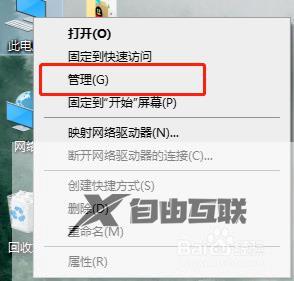
2、接着选择设备管理器,选择键盘。
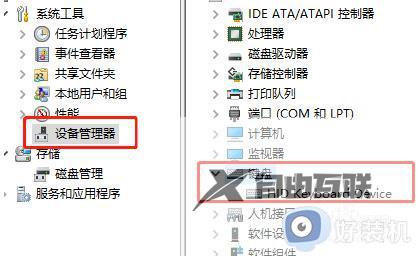
3、最后选中右键键盘的驱动程序,点击更新一下就可以了。
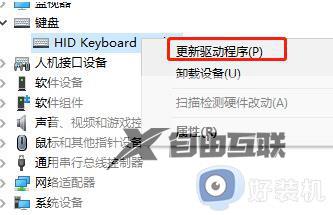
上述给大家介绍的就是win10怎么更新鼠标驱动的详细内容,有需要的用户们可以按照上面的方法步骤来进行设置,希望帮助到大家。
